怎么去除文件后缀w7 win7系统下怎么去掉文件后缀名
更新时间:2021-06-22 14:59:37作者:zhong
在win7系统里,系统一般是不显示文件后缀名的,但也会有显示后缀名的,有用户就觉得文件后缀名也没什么用就想去掉后缀名,但有不会操作,那么win7系统下怎么去掉文件后缀名呢,下面小编给大家分享win7去除文件后缀的方法
解决方法:
1、打开文件夹,现在可以看到图片名字后面是带有后缀的,显示它是什么文件。
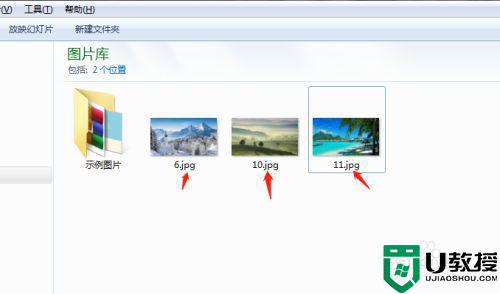
2、点击左下角的开始,打开控制面板。
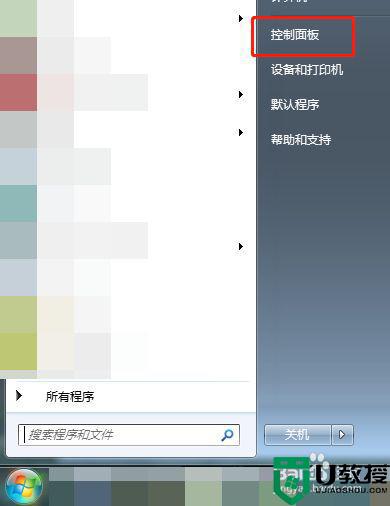
3、在控制面板中选择文件夹选项。
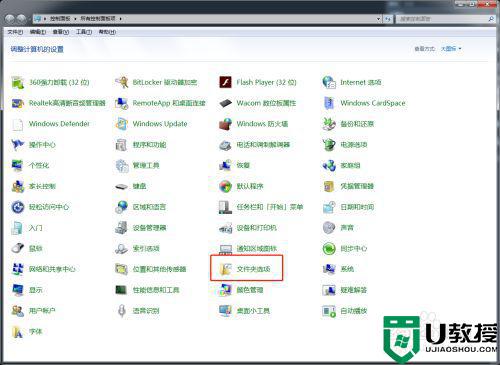
4、在弹出窗中选择“查看”接着向下拉动滚动条。
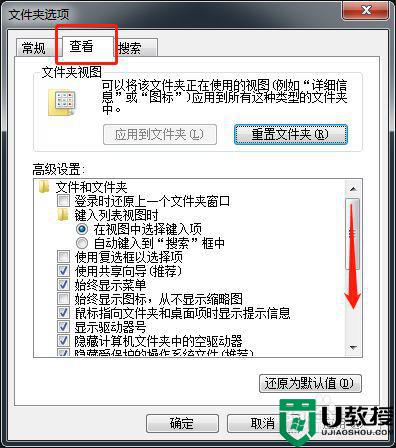
5、找到“隐藏已知文件类型的扩展名”,在前面打勾,然后点击应用。
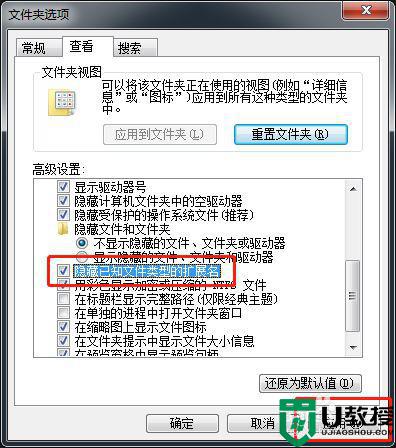
6、返回文件夹查看,图片的后缀名已经成功关闭。
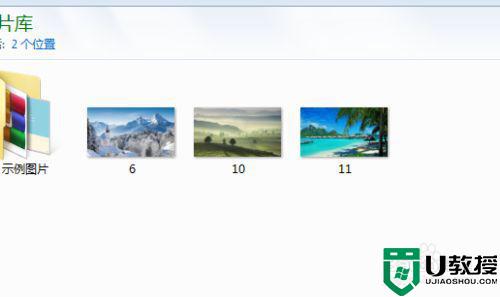
以上就是win7去除文件后缀的方法,有想文件不显示后缀名的话,可以按上面的方法来进行去除。
怎么去除文件后缀w7 win7系统下怎么去掉文件后缀名相关教程
- win7系统如何显示文件后缀名 win7怎么显示文件后缀名
- win7怎么显示文件后缀名 win7文件格式后缀隐藏了怎么打开
- 显示文件后缀名win7设置方法 win7文件后缀名怎么显示
- win7如何显示文件名后缀 win7文件怎么显示后缀名
- win7怎么改文件后缀名格式 win7电脑如何修改文件名后缀
- windows7改文件后缀怎么修改 win7如何改文件后缀名格式
- 更改文件后缀名win7的步骤 win7怎么修改文件后缀格式
- win7显示文件后缀怎么设置 win7文件显示后缀名设置方法
- win7文件怎么显示后缀名 win7显示文件后缀的设置方法
- window7更改文件后缀名怎么设置 window7如何改文件属性的后缀
- Win11怎么用U盘安装 Win11系统U盘安装教程
- Win10如何删除登录账号 Win10删除登录账号的方法
- win7系统分区教程
- win7共享打印机用户名和密码每次都要输入怎么办
- Win7连接不上网络错误代码651
- Win7防火墙提示“错误3:系统找不到指定路径”的解决措施
热门推荐
win7系统教程推荐
- 1 win7电脑定时开机怎么设置 win7系统设置定时开机方法
- 2 win7玩魔兽争霸3提示内存不足解决方法
- 3 最新可用的win7专业版激活码 win7专业版永久激活码合集2022
- 4 星际争霸win7全屏设置方法 星际争霸如何全屏win7
- 5 星际争霸win7打不开怎么回事 win7星际争霸无法启动如何处理
- 6 win7电脑截屏的快捷键是什么 win7电脑怎样截屏快捷键
- 7 win7怎么更改屏幕亮度 win7改屏幕亮度设置方法
- 8 win7管理员账户被停用怎么办 win7管理员账户被停用如何解决
- 9 win7如何清理c盘空间不影响系统 win7怎么清理c盘空间而不影响正常使用
- 10 win7显示内存不足怎么解决 win7经常显示内存不足怎么办

